So lösen Sie das App-Update in der IGEL UMS aus
Die IGEL Universal Management Suite (UMS) bietet mehrere Möglichkeiten, IGEL OS Apps zu aktualisieren. Grundsätzlich können Sie zwischen zwei Vorgehensweisen wählen: dem Ändern der Standardversion einer App oder dem Auswählen einer bestimmten App-Version.
Die Best Practice ist die Standardversion zu verwenden.
Das Verwenden einer spezifischen Version wird für Testzwecke empfohlen, z.B. um App-Updates zu testen. Nach erfolgreichen Tests können Sie die getestete Version als neue Standardversion festlegen.
Das Aktualisierungsverfahren für das IGEL OS-Basissystem unterscheidet sich nicht von dem anderer Apps. Auch Updates und Downgrades folgen demselben Ablauf.
Für die Zuweisung der IGEL OS-Basissystem-App ist die Berechtigung Basissystem / Firmwareupdate zuweisen erforderlich. Sie können diese Berechtigung in der UMS Konsole über [Kontextmenü eines Geräts oder Geräteverzeichnisses] > Zugriffskontrolle festlegen.
Allgemeine Informationen zu Rechten und Berechtigungen finden Sie unter So erstellen Sie Administratorkonten in der IGEL UMS.
Optionen zum Auslösen des App-Updates
Denken Sie daran, dass die App bereits einem Gerät zugewiesen sein muss. Dies wird häufig übersehen, insbesondere bei der ersten Aktualisierung des IGEL OS-Basissystems.
Sobald eine neue App-Version in die UMS importiert wurde, können Sie eine der folgenden Optionen verwenden, um das App-Update zu starten:
Wenn Sie die Option Standardversion automatisch auf neueste Version aktualisieren unter Apps > [App-Name] > Update-Einstellungen deaktiviert haben, können Sie die neue Version manuell als Standardversion festlegen. Siehe So legen Sie eine Standardversion einer App in der IGEL UMS Web App fest
Das Ändern der Standardversion sollte bewusst und geplant erfolgen. Daher wird empfohlen, die Standardversion manuell festzulegen.
Im Falle der expliziten App-Zuweisung: Gehen Sie zu Geräte > [Gerätename / Geräteverzeichnisname] > Objekt zuweisen und wählen Sie unter Zuweisungen die neue App-Version aus. Weitere Informationen zur expliziten App-Zuweisung finden Sie unter So weisen Sie Apps über die IGEL UMS Web App IGEL OS-Geräten zu.
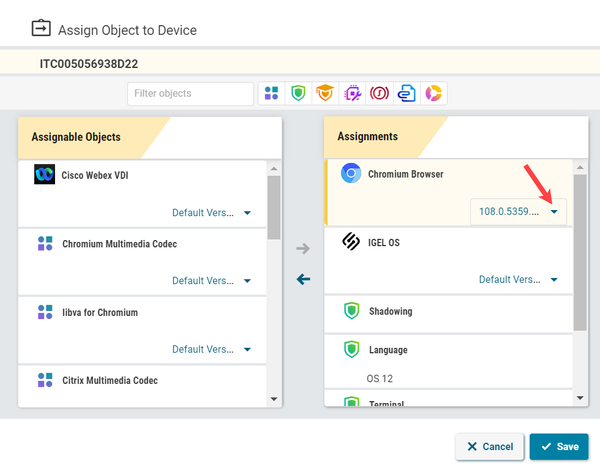
Im Falle der impliziten App-Zuweisung: Öffnen Sie ein Profil, über das die App zugeordnet ist, klicken Sie oben rechts auf Versionen anzeigen und wählen Sie in der App-Auswahl die neue Version. Weitere Informationen zur impliziten App-Zuweisung finden Sie unter So erstellen und zuweisen Sie Profile in der IGEL UMS Web App.
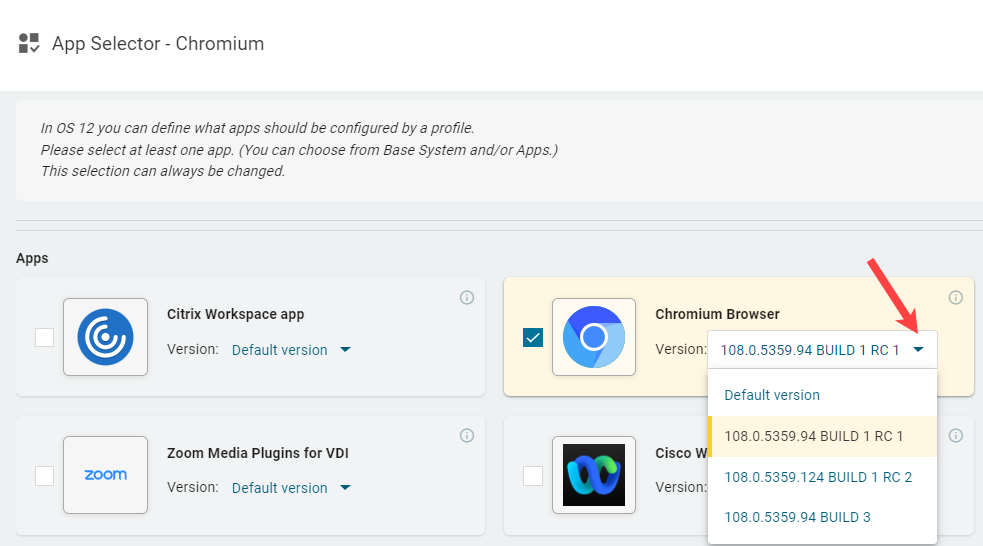
Diese Methode ist NICHT auf das IGEL OS-Basissystem anwendbar, da diese App nur explizit zugewiesen werden kann.
Nach dem Auslösen des App-Updates…
Sobald Sie die Standardversion geändert oder eine spezifische Version ausgewählt haben, wird die neue Version vom Gerät heruntergeladen.
Standardmäßig werden Apps bzw. App-Versionen beim nächsten Neustart automatisch aktiviert. Der Benutzer erhält dazu eine entsprechende Benachrichtigung.
Beispiel:
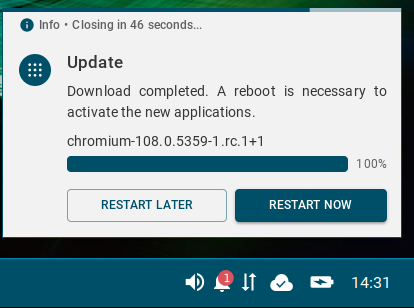
Wenn das Hintergrund-App-Update konfiguriert ist, muss stattdessen ein Aktualisieren-Befehl gesendet werden. Siehe So konfigurieren Sie das Background App Update in der IGEL UMS Web App.
Wenn während der Aktualisierung des IGEL OS nicht genügend Speicherplatz für das neue Basissystem vorhanden ist, wird automatisch ein mehrstufiges Update (Multistage Update) ausgelöst. Siehe Mehrstufiges Update des IGEL OS-Basissystems.
